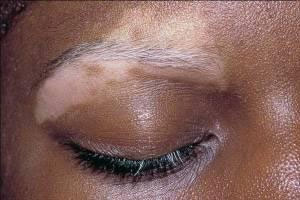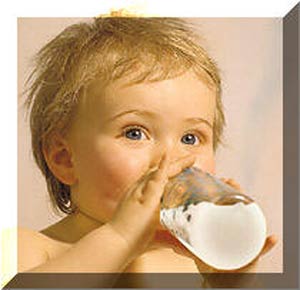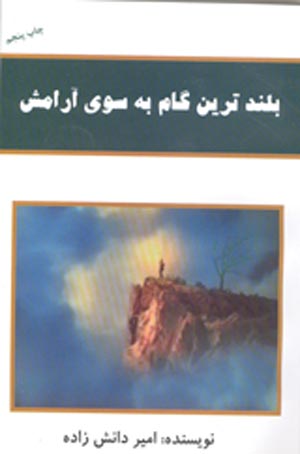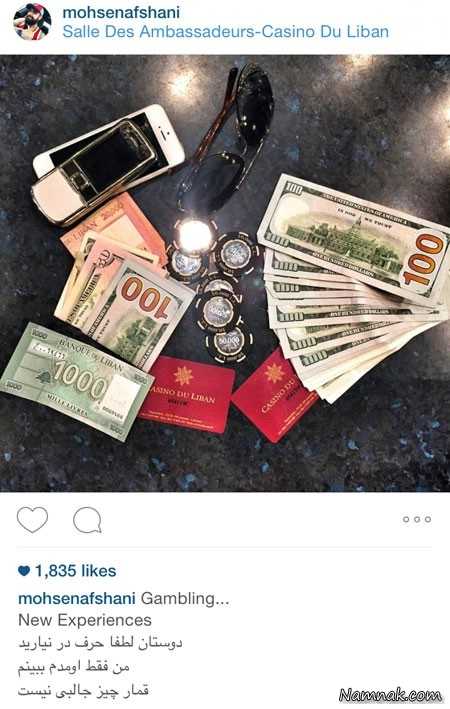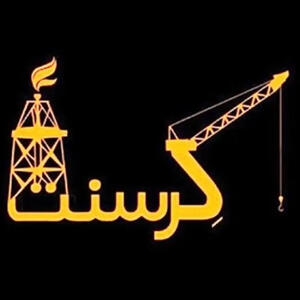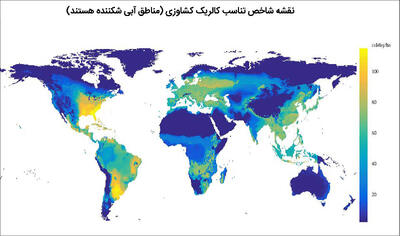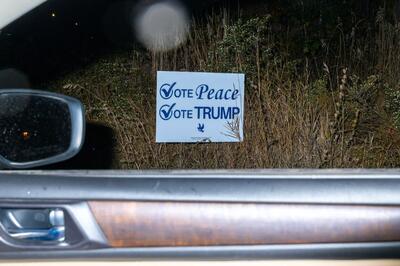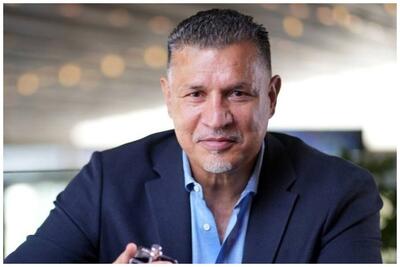پنجشنبه, ۴ بهمن, ۱۴۰۳ / 23 January, 2025
پارتیشن بندی هارد در کمتر از ۵ دقیقه!
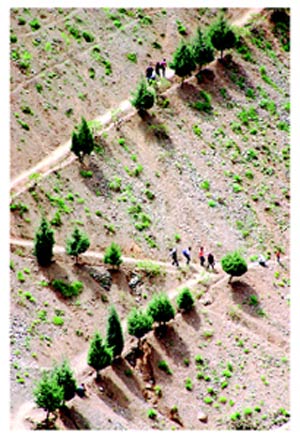
خوب چیزایی که لازم دارید برای پارتیشن بندی هارد سی دی ویندوز xp . ماشین حساب ( لازم می شه ) و تنظیم بایوس
سی دی ویندوز xp رو توی سی دی رام بذارید بعد سیستم رو ریست کنید دکمه ی delete رو بزنید که وارد تنظیمات بایوس یا setup یا همون صفحه آبی رنگ بشید ......
شما باید طوری تنظیم کنید که اول سی دی رام رو بخونه بعد فلاپی بعد هارد خوب حالا کجا باید این طوری تنظیم کنید ؟
هر بایوس ممکنه گزینه های خودش رو داشته باشه یعنی باهم فرق می کنن ولی بیشتر این گزینه
گزینه های سمت راست دومی از بالا یا Advanced Bios Features اگر این گزینه رو نداشت توی گزینه ها دیگه بگردید اینا رو تغییر بدید
یعنی مهم این گزینه ها هستن :
ـ First Boot Devic : این گزینه رو بذارید [ CD ROM ]
ـ Second Boot Device این گزینه رو بذارید [ Floppy ]
ـ Third Boot Device این گزینه رو بذارید [ HDD-۰ ]
ـ حتما HDD-۰ باشه ۱ یا ۲ یا .... نباشه حتماً HDD-۰
بعد F۱۰ رو بزنید تا تنظیمات SAVE بشه یا بو سیله ی گزینه ی Save & Exit Setup
این ۳۰ ثانیه ..........
خوب سیستم ریست می شه بعد از save کردن سمت چپ مانیتور پایین رو نگاه کنید وقتی نوشت :
Press Any Key To Boot From CD .....
اینتر رو بزنید یا یکی از کلید های صفحه کلید بعد از چند ثانیه می گه برای ادامه Enter رو بزن شما هم اینتر رو بزن که دلش خوش باشه
بعد صفحه دیگه ای ظاهر می شه که برای ادامه باید F۸ رو بزنید شما هم F۸ رو بزنید ...
خوب اگر هارد شما پارتیشن داره باید اول پارتیشن فعلی رو پاک کنید . تو این صفحه لیست درایو های شما رو مشخص کرده
مثلا برای پاک کردن درایو c وقتی درایو سی رو انتخاب کردید دکمه ی D رو فشار بدید
صفحه ی بعد Enter رو بزنید درایو سی پاک می شه . روی تک تک درایو هاتون برید و این کار رو انجام بدید .
اینم ۳۸ ثانیه ........
بعد از پاک کردن کل درایو ها یک گزینه هست که نوشته ( UnPartition Space ) این گزینه رو انتخاب کنید کلید ( C ) رو فشار بدید
صفحه ی بعد مقدار فضای هارد شما رو بر حسب مگابایت نشون می ده مثلا اگر هارد شما ۸۰ گیگابایتی باشه
۸۰۸۹۶ مگابایت شما باید از ۷۹ گیگ حساب کنید .
چون حدود ۱ گیگش برای مالیات بر داشته می شه ( می ره صرف بالا گذاری بوت و راه اندازی سیستم و از اینجور چیزا می شه )
خوب اگر بخواین ۵ تا درایو درست کنید بصورت کاملا استاندارد این کارو انجام بدید
ظرفیت سی رو بزنید ۶ گیگ اگر معمولا دو ویندوز نصب می کنید دی هم بزنید ۶ گیگ
خوب حالا چطور بفهمیم ۶ گیگ می شه چند مگابایت چون تو این صفحه باید بر اساس مگابایت بزنید
ماشین حساب رو بیارید ۶ رو در ۱۰۲۴ ضرب کنید چون هر ۱۰۲۴ مگابایت برابر است با ۱ گیگ
پس هر عددی در امد رو بنویسید بعد اینتر رو بزنید می بینید که درایو سی رو ساخت ( ۶ گیگ برابر با ۶۱۴۴ مگابایت ) حالا از ۷۹ گیگ
۷۳ گیگ دیگه باقی مونده روی همون گزینه ( UnPartition Space ) دوباره دکمه ی C رو فشار بدید خوب توجه داشته بشید که درایو هایی که توی اونها ویندوز نصب می کنید
بیشتر از ۵ یا ۶ گیگ نزنید اگر اهل دو ویندوز نصب کردن هستید دی رو هم ۶ گیگ بزنید وگرنه خودتون تصمیم بگیرید که درایو های بعدیتون چند گیگ باشه
مثلا اگر می خواین از این ۷۳ گیگ باقی مونده ۴ تا درایو دیگه درست کنید حدود ۱۸ گیگ برای هر درایو می تونید بزنید که ۷۳ رو تقسیم بر ۴ می کنید بعد هر عددی داد رو در ۱۰۲۴ ضرب می کنید
به این ترتیب درایو هاتون رو درست کنید .
تا اینجا یه ۳۰ ثانیه داشتیم یه ۳۸ ثانیه الانم ۲ دقیقه شد ۳ دقیقه و ۸ ثانیه .......
بعد از اینکه کل درایو ها رو درست کردید روی درایو سی اینتر رو فشار بدید چون تازه پارتین بندی کرده باشید ۴ یا ۵ تا گزینه میاد
که باید حتما درایو رو یک بار فرمت کنید تا بشه ویندوز نصب کنید خوب دو نوع فرمت داریم فرمت q که دو تا گزینه های اول هستن که ظرف چند ثانیه فرمت می کنه یا فرمت معمولی که کمی طول می کشه
برای فرمت کردن می تونید سیستم درایو رو fat بذارید یا ntfs درایو هایی که سیستم ntfs دارن توی ویندوز ۹۸ مشخص نمی شن بهتره فرمت fat رو انتخاب کنید یعنی گزینه ی دوم از بالا
رو انتخاب کنید اینتر رو فشار بدید بقیه کارا .............. مثل ویندوز نصب کردنه ....
اینم ۵۲ ثانیه ..... شد ۴ دقیقه .....
خوب بعد از اینکه ویندوز رو نصب کردید حتما باید درایو هاتون رو فرمت کنید تا بتونید ازشون استفاده کنید برای این کار روی درایو سی به بعد یعنی از دی کلیک راست کنید گزینه ی
format رو انتخاب کنید از کادر file system سیستم مورد نظرتون رو انتخاب کنید مثلا fat۳۲ تیک گزینه ی Quick Format رو بذارید و روی دکمه ی start کلیک کنید ....
بعد از فرمت پیغامی ظاهر می شه که ok رو باید کلیک کنید بعد close رو کلیک کنید .
کلیه ی درایو هاتون رو فرمت کنید بجز سی تا بتونید ازشون استفاده کنید . چون قبلا فرمت کردید .
اینم ۵۷ ثانیه .... ۴ دقیقه و ۵۷ ثانیه
ایران مسعود پزشکیان دولت چهاردهم پزشکیان مجلس شورای اسلامی محمدرضا عارف دولت مجلس کابینه دولت چهاردهم اسماعیل هنیه کابینه پزشکیان محمدجواد ظریف
پیاده روی اربعین تهران عراق پلیس تصادف هواشناسی شهرداری تهران سرقت بازنشستگان قتل آموزش و پرورش دستگیری
ایران خودرو خودرو وام قیمت طلا قیمت دلار قیمت خودرو بانک مرکزی برق بازار خودرو بورس بازار سرمایه قیمت سکه
میراث فرهنگی میدان آزادی سینما رهبر انقلاب بیتا فرهی وزارت فرهنگ و ارشاد اسلامی سینمای ایران تلویزیون کتاب تئاتر موسیقی
وزارت علوم تحقیقات و فناوری آزمون
رژیم صهیونیستی غزه روسیه حماس آمریکا فلسطین جنگ غزه اوکراین حزب الله لبنان دونالد ترامپ طوفان الاقصی ترکیه
پرسپولیس فوتبال ذوب آهن لیگ برتر استقلال لیگ برتر ایران المپیک المپیک 2024 پاریس رئال مادرید لیگ برتر فوتبال ایران مهدی تاج باشگاه پرسپولیس
هوش مصنوعی فناوری سامسونگ ایلان ماسک گوگل تلگرام گوشی ستار هاشمی مریخ روزنامه
فشار خون آلزایمر رژیم غذایی مغز دیابت چاقی افسردگی سلامت پوست